USB, PenDrive Ko Bootable Kaise Banaye Windows Ke Liye
Windows ISO file ko usb pendrive bootable banana bhut hi aasan hai. Agar aap apne computer laptop me windows xp, 7, 8 and 10 install karna chahte hai to aap apne computer laptop me 2 tarah se windows install kar sakte hai 1 DVD Drive se, 2 USB drive se to dosto mai iss article me aapko bataounga ke USB PenDrive Ko Bootable Kaise Banate hai Windows Ke Liye.

- Disk Drill Pro Data Recovery License Key Free Activate Kaise Kare
- Computer, PenDrive, SD Card Se Deleted File Data Recover Kaise kare
Windows Ke Liye Bootable Pendrive Kaise Banaye ?
Jab Ham apne laptop computer pc me new windows install karte hai ya computer ko format karte hai. To uske liye hame windows iso file ki jarurat parti hai (Windows 10 download kaise kare)
Uske bad windows iso file ko ham DVD Rom drive ya Pen drive me iso file ko bootable banate hai. Yani hamare DVD USB drive me windows ka software add hojata hai uske bad ham apne computer me usb pendrive se windows ko install karte hai. Windows 10 ko kaise intall kare Computer laptop me.
Windows ISO File Ko Usb Pendrive Bootable Banaye Ke Liye Kin Chijo Ki Jarurat Hoti Hai?
- USB Drive Mini 8 GB
- Windows ISO File
- Pendrive Bootable Software.
Download Windows USB/DVD Tool in filehippo
To Dosto ham manke chalte hai ke Aap ke pass teeno chij available moujud hai. to chalye ab ham jante hai ke pen drive ko bootable kaise banate hai waise to usb ko bootable banane ke liye internet par bahut sare software moujud hai.
par ya ham Windows USB/DVD Download Tool jo ke Microsoft ka hi bootable software hai. iski madad se hi ham windows iso file ko bootable banenge. Aap is tool se USB/DVD dono ko bootable banasakte hai.
Must Read :
- Computer Par Windows 10 Kaise Install Kare
- Windows 10 ko free me activate kaise kare
- Slow Computer latop ka speed kaise badhaye
Step 1: Sabse pahle aap apne computer laptop me USB Pen Drive lagaye, uske bad aapne jo Microsoft USB DVD Tool ko download kya hai usse open kar ke Yes par click kare.
ab aapka Windows USB/DVD bootable Tool samne ayega usme Brows par click karke apne computer pc ke jis folder me aapka windows iso image file hai usse select karke open kare or last me Next button par cleck karna hai.
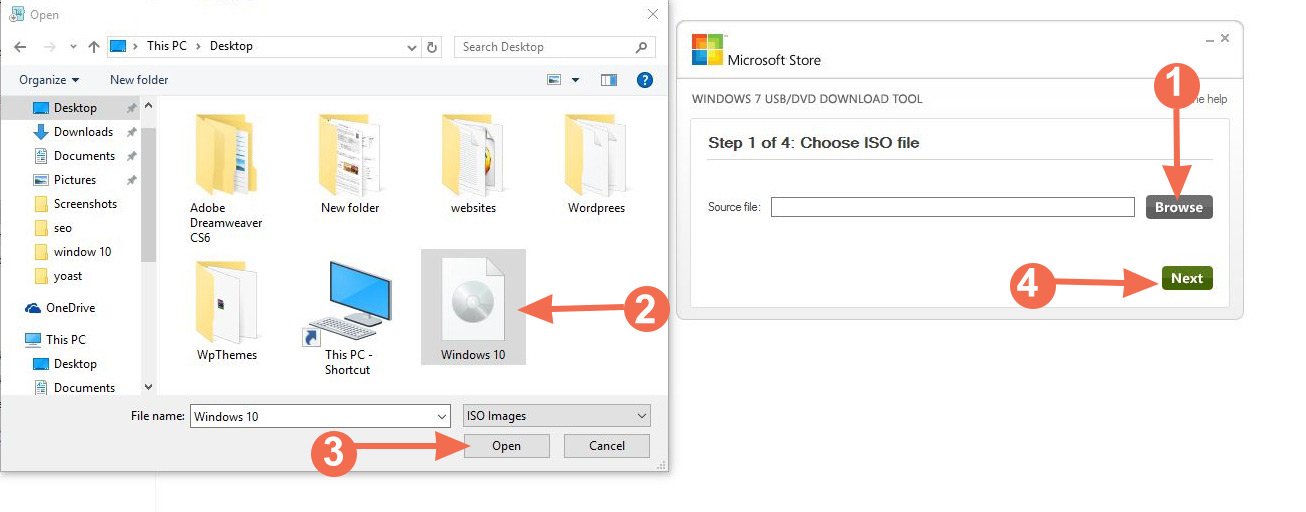
- Brows: Is par click kare
- Window iso image file isko select kare.
- Open: windows iso file select karne ke bad open par click kare.
- Next: Jab aapka iso file brows hojaye to uske bad last me Next par click karna hai.
- Captcha Data Entry Typing Job karke Online Paise kaise kamaye
- Photoshop Basic Sikhe Adobe PS CS6 Tools Ki Puri Jankari
Step 2: Windows iso file brows karne ke bad aap ke samne 2 options ayega 1 Usb device 2 or DVD. Agar aap windows iso file ko dvd me boot karna chahte hai to DVD button par click kare. Pen drive ko bootable banana hai to USB Device par click kare
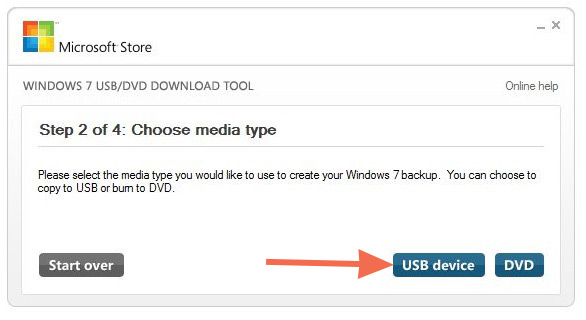
Step 3: Ab aapke samne insert usb device ka option ayega Yaha par aapko apna pendrive Removable desk select karna hai uske bad Begin copying button par click karna hai.
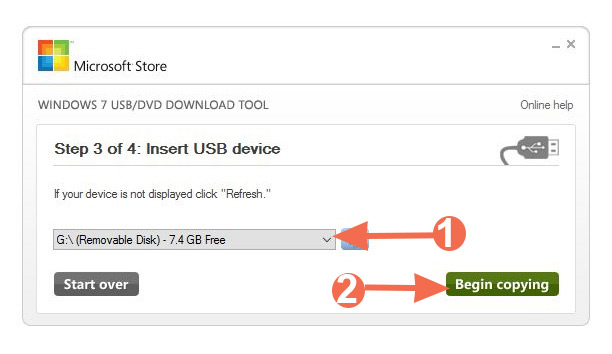
- Removable disk Drop down par cick kar ke apna usb select kare.
- Begin copying: uske bad ispar click kare.
Step 4: ab aap se puchha jaraha hai ke usb pen drive ko format karna hai ke nahi Erase USB Devise Par click karke apne pen drive ko format kar le.
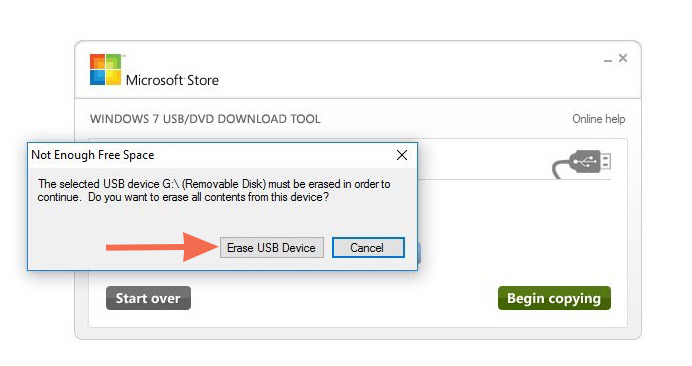
Step 5: Uske bad aapko warning diya jaraha hai ke Erase usb devise par click kiya hai isse aapke pen drive me jetna bhi data hai sab delete hojayega aap ko Yes par click karna hai oe apne pendrive ko format karlena hai.
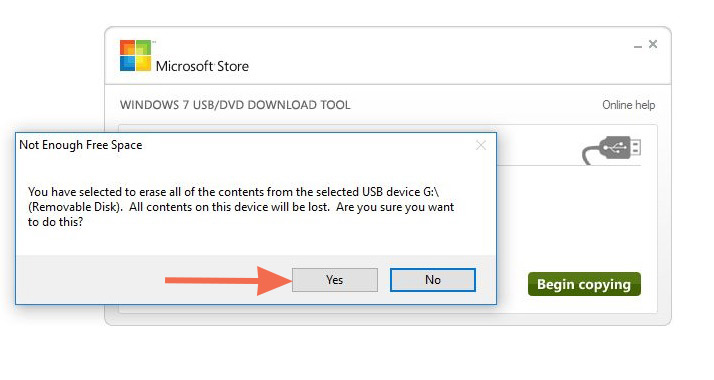
Step 6: Ab aapke USB pen drive me windows iso image file bootable hone lagega bas aapko kuch der 100% tak wait karna hai. jab tak aap ka Windows ke liye bootable pen drive na banjaye. Or uske bad jab aap ko Bootable USB devise created successfully ka message aajaye to aap Microsoft windows USB/DVD tool ko close kar sakte hai.
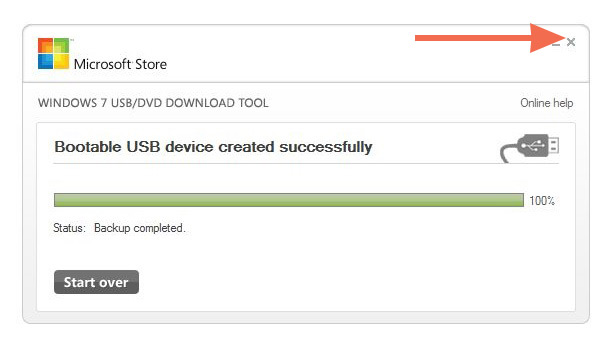
To Dosto aakhir aapne apne pendrive ko windows bootable successful bana liya hai agar aapko USB bootable drive bane me koi problem horaha hai to aap comment karke puchh sakte hai.
Ye bhi Pade…..


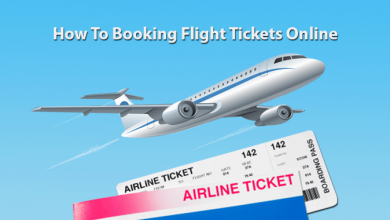
Sir yeh window iso file mjhy milyga kaha se?
Aap ye post padhe Window 10 Download kaise kare 32/64 Bit ISO File
Window xp ke liye kon sa softwere download hoga
WinToFlash download karle
windows 10 ki iso file kaha se download hogi original ??
यहाँ है बूटेबल पेनड्राइव बनाने का सबसे आसान तरीका
https://www.youtube.com/watch?v=yJSYxpGj39c
nice post hai sir
sir mene bhi ak post likhi hai please cheak kre kaishi hai.
pen drive ko Bootable kaise bnaye ? ( How to make Flash Boot Pen drive) in hindi
Thank you very much onlinejankari team for helping me.bohat badhiya site hai .keep up the good work . love from pakistan .
acha article hai…tnx vai ishe meri problem solved hogeyi………..English Typing Kaise Sikhe